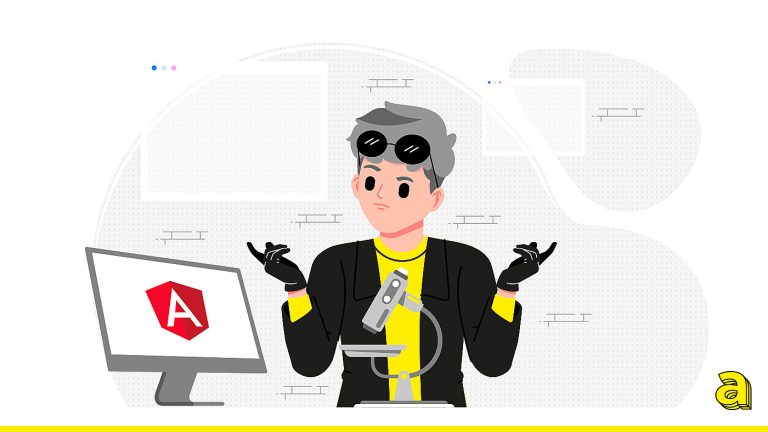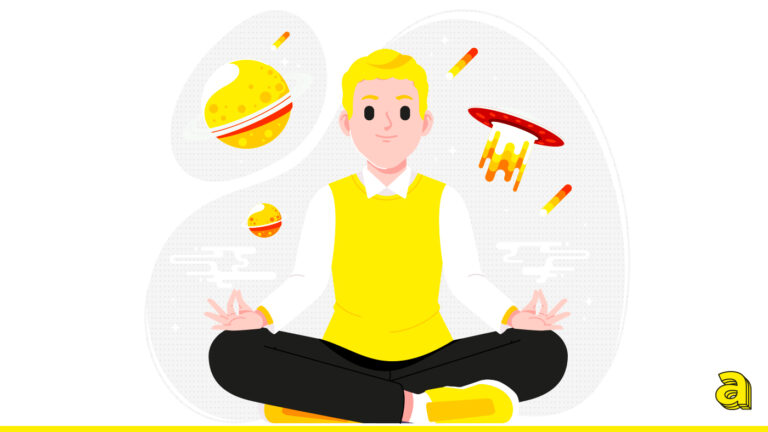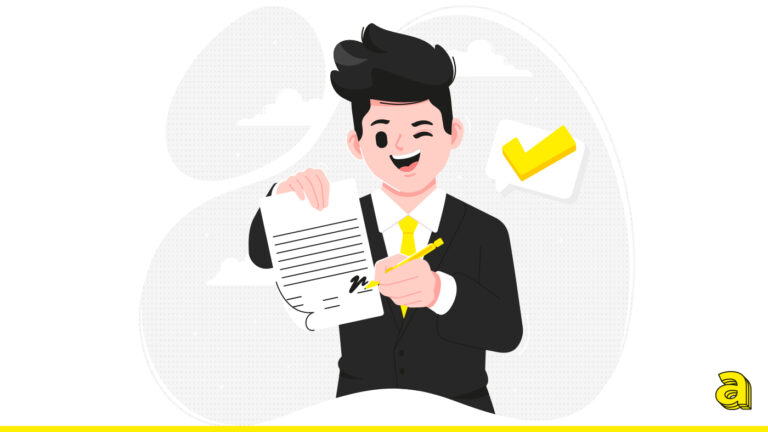Gli shortcuts, o scorciatoie da tastiera, sono lo strumento più produttivo che uno sviluppatore possa aggiungere al proprio repertorio, che lo aiuterà durante tutto il corso della sua carriera.
Imparare a usare questo sistema migliorerà la tua produttività e, in generale, renderà la navigazione tra tutte le finestre e le applicazioni un gioco da ragazzi. Le abbreviazioni da tastiera non sono dunque utili solo al lavoro di un web developer, ma sono un’ottima abitudine per molti altri professionisti.
Il mouse è un ottimo strumento, ma se puoi fare qualcosa in modo più rapido ed efficace senza che le tue mani lascino la tastiera, per velocizzare il tuo flusso di lavoro e ottimizzare i tempi.. beh, allora dovresti, non credi?
Ecco quindi un elenco di tutti gli shortcuts maggiormente utilizzati dagli sviluppatori professionisti; probabilmente ne conoscerai o utilizzerai già alcuni, ma speriamo che tu possa trovarne almeno uno che ti è sconosciuto!
Shortcuts generici
Partiamo con degli shortcuts che vanno bene in generale su qualsiasi editor di testo e non solo sul tuo IDE:
- ctrl + c – Copia una porzione di testo selezionata;
- ctrl + v – Incolla un testo precedentemente copiato;
- ctrl + x – Taglia una porzione di testo selezionata;
- ctrl + s – Salvare il file;
- ctrl + n – Crea un nuovo file o apre una nuova finestra nel browser;
- ctrl + w – Chiude la tab corrente;
- ctrl + q – Chiude il programma;
- ctrl + f – Apre la barra di ricerca;
- ctrl + h – Trova e sostituisce;
- alt + tab – Naviga tra i programmi;
- shift + freccia dx/sx – Seleziona il testo lettera per lettera;
- ctrl + freccia dx/sx – Sposta il cursore alla fine o all’inizio della parola;
- ctrl + shift + freccia dx/sx – Seleziona il testo, parola per parola.
Shortcuts visual studio code
Parliamo adesso degli shortcuts del vostro text-editor, noi abbiamo scelto quelli inerenti a Visual Studio code che sono ormai i più utilizzati, e sicuramente saranno validi anche per gli altri text editor e IDE:
- ctrl + d – Con una parola già selezionata attiva il multi selettore sulle parole identiche, questo ci permetterà di scrivere il codice su più righe in contemporanea andando a risparmiare tantissimo tempo con svariati copia e incolla;
- ctrl + alt + freccia su/giù – Attiva il multi selettore sulla riga inferiore o superiore;
- shift + alt + freccia su/giù – Selezionata una porzione di codice, duplica il codice selezionato in alto o in basso, molto comodo perchè non cancella il testo copiato con “ctrl + c” o “ctrl + x” (N.B. nel caso in cui non ci sia del testo selezionato, questo shortcut duplicherà la riga dove si trova il cursore);
- ctrl + ù – Commenta o decommenta il codice in base al linguaggio che stiamo utilizzando; molto comodo per commentare una porzione di codice senza ricordare a memoria come si commenta in HTML, CSS, Javascript o qualsiasi linguaggio stiate utilizzando;
- ctrl + p – Apre una finestra di ricerca per nome dei file una volta trovato il file (che si deve trovare nella cartella di progetto) che ci interessa cliccando invio apriremo il file. Questo comando è molto utile soprattutto in progetti di grandi dimensioni dove vi sono tantissime cartelle e sottocartelle;
- ctrl + shift + f – Ricerca globale di un termine in tutti i file del progetto;
- ctrl + shift + h – Trova e sostituisci in tutti i file del progetto una parola ricercata con un’altra
- ctrl + shift + p – Permette di cercare nel menù delle impostazioni del programma.
Possiamo customizzare tutti i nostri shortcuts cliccando su “file → preferences → keyboard shortcuts” e si aprirà un menù dove poter cercare i comandi e modificare i relativi shortcuts per personalizzarli.
In conclusione
Questi sono gli shortcuts più utili che ci sono venuti in mente da utilizzare su Windows, ma naturalmente ne esistono degli altri (puoi comodamente averne una panoramica più ampia sul sito ufficiale Microsoft, oppure, qualora tu utilizzassi il sistema operativo Apple, a questo link).